Mavericks ha sicuramente ottimizzato OS X; è unsistema progettato per soddisfare tutti e, per quanto sia un'idea valida, rischia di creare aspetti che non sono sempre apprezzati, come il Dashboard e il Centro notifiche. Io per primo non ho mai capito la necessità del Dashboard in un Mac OS X, in effetti, l'unica ragione per cui ho mai messo qualcosa lì è stato salvarlo dall'aspetto inutile. Sfortunatamente, l'ornamentale sembra essere lo scopo principale dietro il Dashboard. Consuma risorse e non è abbastanza importante dal punto di vista funzionale (almeno nella mia esperienza). Lo stesso si può dire del centro di notifica. Mentre posso vedere come potrebbe servire a uno scopo per molti, ma si può anche vedere come non sia per tutti. Fortunatamente, se condividi la mia disapprovazione per queste funzionalità, possono essere facilmente disabilitate tramite alcuni comandi del terminale.
Se esegui il gesto di compressione con quattro dita, puoi visualizzare un elenco di app a schermo intero in esecuzione che mostra Dashboard nell'elenco, ma poiché Mavericks, è mobile ma non rimovibile.

Allo stesso modo, sembra molto bello scorrere iltrackpad per rivelare il centro notifiche, ma la novità si è consumata per me, al punto che la mia unica interazione con esso è stata quella di cancellare tutte le notifiche. Le altre opzioni sono i pulsanti social, ma le mie interazioni sui social media avvengono principalmente tramite il mio smartphone, quindi anche il centro di notifica è una tensione per le risorse che preferirei non mettere.
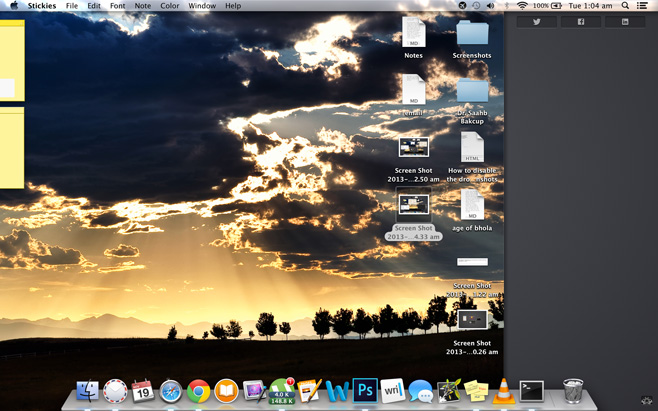
Disabilitare Dashboard
Apri una finestra Terminale (Applicazioni> Utilità> Terminale) e inserisci (o copia e incolla) i comandi sottostanti uno per uno per disabilitare la Dashboard e riavviare il dock:
defaults write com.apple.dashboard mcx-disabled -boolean YES killall Dock
Il Finder si riavvierà automaticamente e la Dashboard verrà disabilitata.
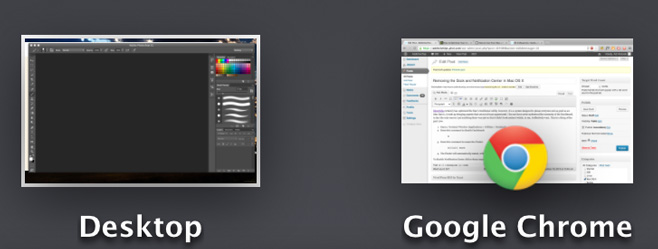
Abilitazione del dashboard
Se desideri abilitare nuovamente Dashboard, apri semplicemente il Terminale e inserisci:
defaults write com.apple.dashboard mcx-disabled -boolean NO killall Dock
Ciò riavvierà Finder e ripristinerà la Dashboard.
Disabilitazione del Centro notifiche
Per disabilitare il Centro notifiche, immettere questi comandi in una finestra Terminale:
launchctl unload -w /System/Library/LaunchAgents/com.apple.notificationcenterui.plist
killall NotificationCenter
Il Centro notifiche dovrebbe ora essere inaccessibile. Nel caso in cui tu abbia ricevuto un errore "processo non trovato" durante l'esecuzione di questi comandi, non importa; dovrebbero ancora funzionare.
Abilitazione del Centro notifiche
Se hai di nuovo bisogno di Notification Center, inserisci questo comando in una finestra Terminale:
launchctl load -w /System/Library/LaunchAgents/com.apple.notificationcenterui.plist
Successivamente, premi Comando + Maiusc + G nel Finder, che lo faràavvia la finestra "Vai alla cartella" (come Esegui in Microsoft Windows). Inseriscilo nella finestra di dialogo: / Sistema / Libreria / CoreServices /. Individua il "Centro notifiche" e il Centro notifiche tornerà dove era originariamente.
Se hai provato questo metodo per disabilitare una di queste funzioni, facci sapere come è andata a te, lasciando un commento qui sotto.













Commenti